Aplikasi disini adalah sebenarnya File Excel yang sudah dilengkapi dengan Template Links Tokopedia dan Fungsi Power Query yang sangat memudahkan dalam konversi data web menjadi Excel dimana kita hanya perlu melakukan Refresh Query dan semua data akan tersaji dengan sempurna, dilengkapi juga dengan fungsi agar otomatis menyesuaikan folder tempat data agar walaupun pindah PC maka yang perlu kita lakukan hanya refresh query tanpa perlu mengeditnya lagi
Yang kita perlukan hanya cara mencari kode ShopID serta berapa halaman dari produk toko bersangkutan
Lakukan hanya jika penyedotan links gagal ,
Catatan: agar bisa sukses maka mesti diedit registrynya, caranya download file JSON-IE.reg lalu klik 2 x
Langkah2nya :
- Donlot file Aplikasi Sedot Tokopedia.xlsx
- Buka Sheet Menu
- Isi disitu Path dimana file ini akan disave
- Bisa diisi Manual atau Pake rumus disebelahnya namun pastikan di Copas value biar gak berubah
- Lalu subfolder diisi dimana data Toko Jagapati akan disave misalnya diisi DataJaga atau terserah anda
- Isi links Jagapati
- Link: https://www.tokopedia.com/jagapati
- Lalu isi ShopID
- Caranya buka toped pada url diatas dengan Chrome/browser lainnya
- Klik pada Ulasan
- Klik kanan pilih View Pagesource
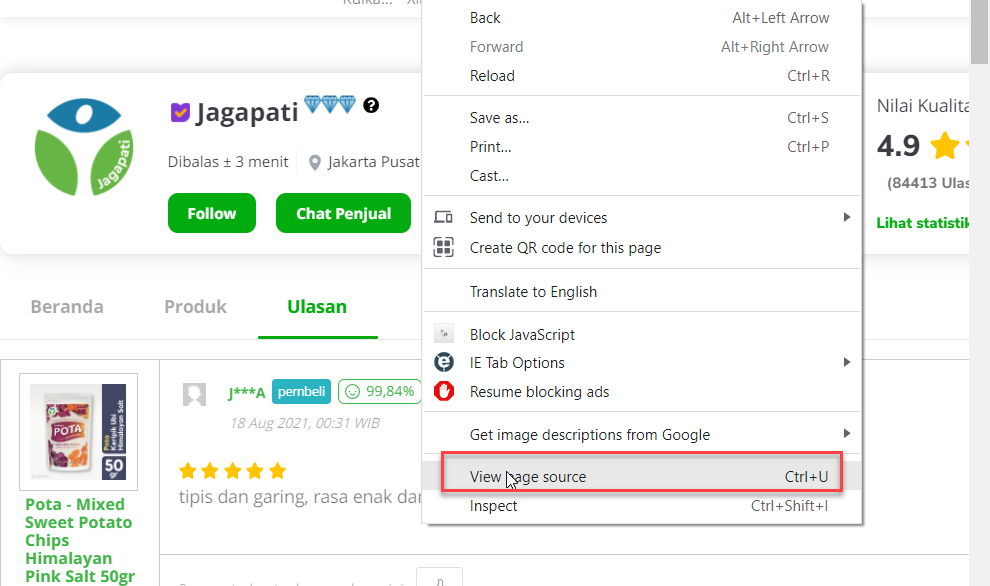
- Search (Ctrl+F) kata \"shopId\"
- Cari angka setelah kata \"shopId\" pada baris Ketemu
- ketemulah angka 1807573 itulah sid/ShopID
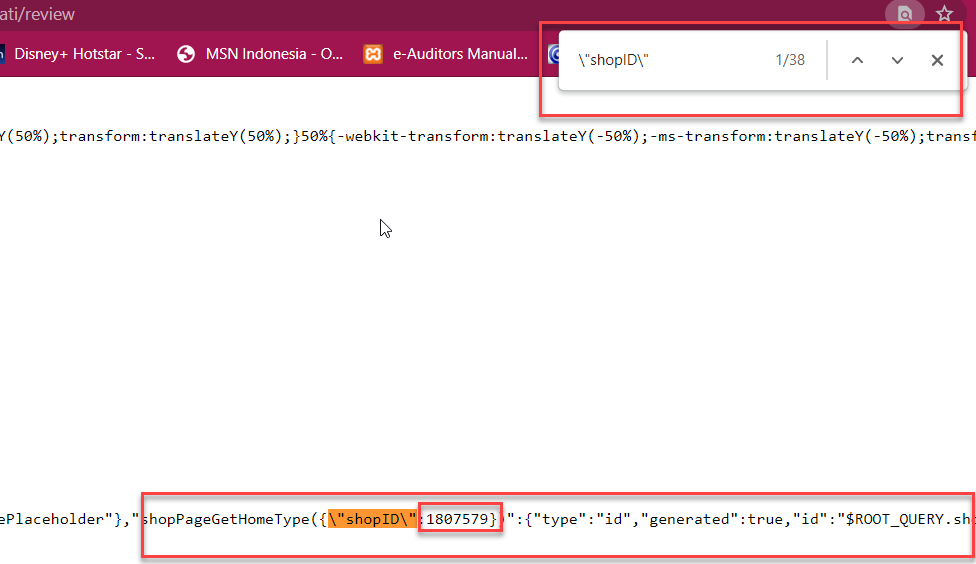
- Ini Isi dari Sheet Menu
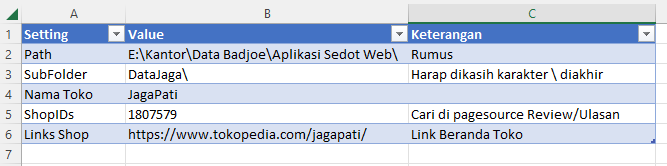
- Jika sudah save Workbook menjadi Aplikasi Sedot Tokopedia Jagapati.xlsx
- Sekarang kita bikin Rumus
- Tentukan dulu berapa halaman Produk ada
- Kita mesti test satu2 karena belum ada cara mencarinya kecuali begitu
- Kita test pake kelipatan 10
- https://www.tokopedia.com/jagapati/product/page/10
- Kalo Ada naik 10
- https://www.tokopedia.com/jagapati/product/page/20
- Ternyata kosong
- https://www.tokopedia.com/jagapati/product/page/17
- ternyata terakhir ketemu pada baris ke 17
- Anda blok No Urut s.d 17 lalu copy dikolom D (link to copas value)

- Buka Sheet Links
- Copas value kolom D pada sheet baru tadi di kolom C

- Data siap disedot
- Kolom D adalah nama file
- datajaga\ artinya file akan disave di subfolder datajaga pada user folder (sesuai setting e-Audit)
- Lalu sedot gunakan Collect Multiple POST Links
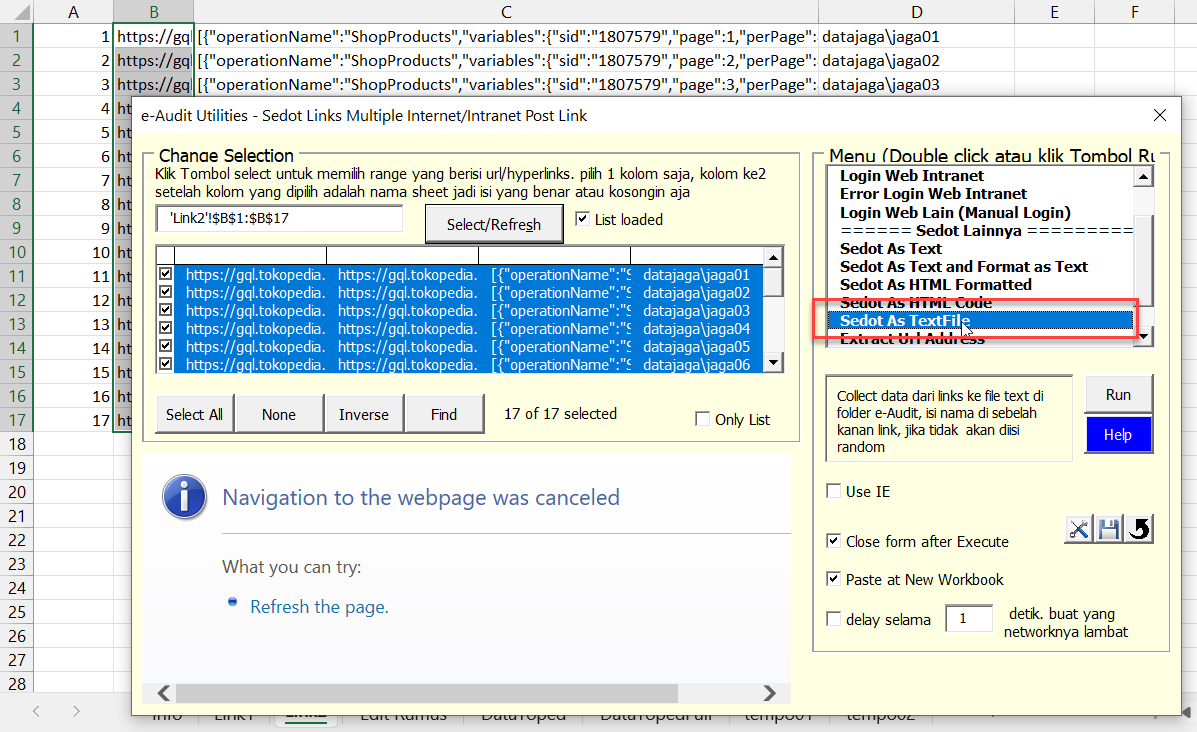
- Hasil sedotan ada di folder sesuai User folder di setting e-Audit Utilities
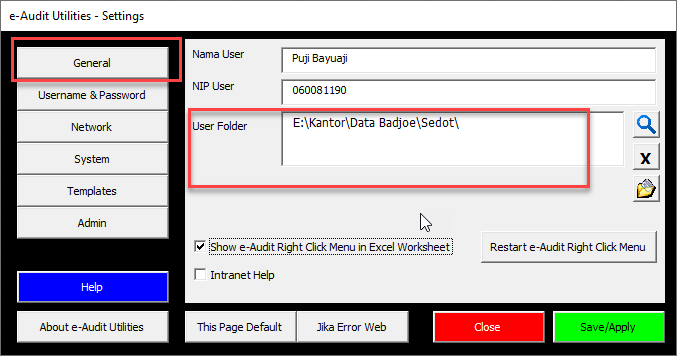
- ini hasilnya

- Copykan File2 ini ke Folder Aplikasi, bikin subfolder "DataJaga" (mesti sama dengan setting subfolder di sheet Menu) atau Copas satu folder
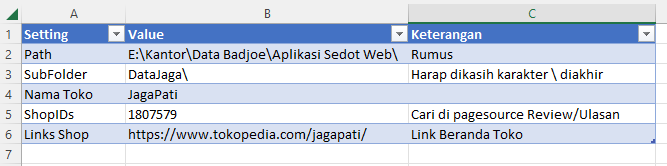
- Nah untuk mengubah ke Excel lebih gampang lagi
- Jika panel PQ belum ada klik pada menu data
- Klik Queries and Connection
- Pilih Toped dan Toped Full lalu klik kanan pilih "Refresh"
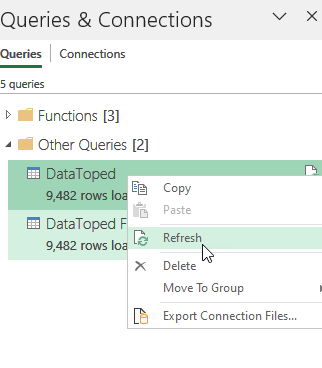
- Ini Hasilnya
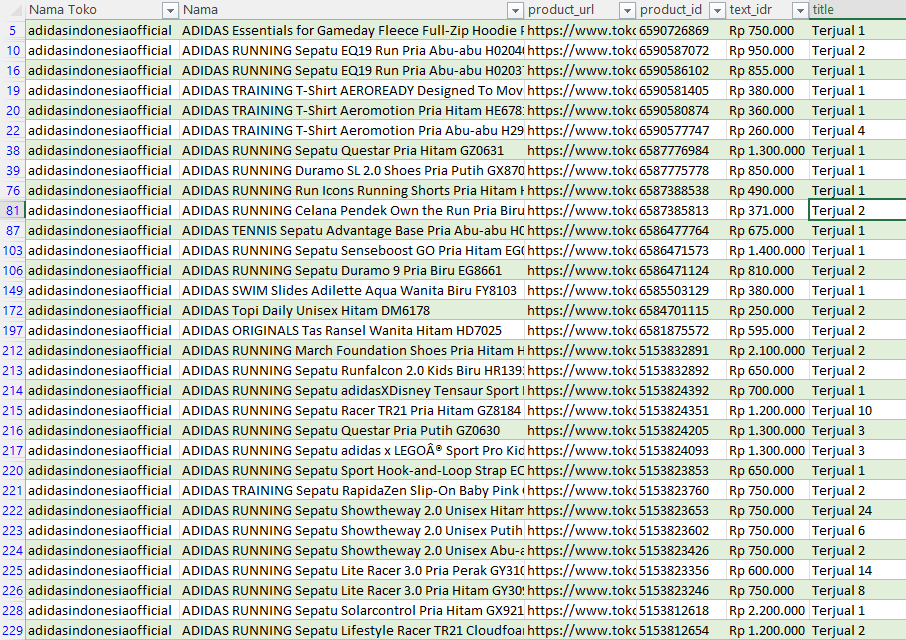
- Ada sheet Data Toped yg berisi kolom yang penting2 saja dan Data Toped Full yang memiliki kolom yang full
- Untuk melihat penjualan anda tinggal filter dng kata "terjual"

- Perlu diingat ini adalah akumulasi penjualan
- Gampang kan
Catatan:
- Data Hasil sedot bisa didonlot disini
- https://drive.google.com/file/d/1Bk88HyrDarikO98dzKNUhqTPzIZd9TyZ/view?usp=sharing

